5 лучших исправлений для проверки орфографии, не работающей в приложении Pages на Mac
Разное / / April 18, 2023
Приложение Pages на вашем Mac позволяет создавать всевозможные документы, такие как письма, резюме, списки и многое другое. Вы также можете добавить номера страниц чтобы упорядочить многостраничные документы, прежде чем делиться ими с вашими контактами. При подготовке важного отчета или презентации в колледже вам необходимо следить за отсутствием орфографических ошибок.

Но некоторые пользователи сообщают, что функция проверки орфографии перестает работать в приложении Pages, что вынуждает их искать орфографические ошибки вручную. Если вы тоже столкнулись с тем же, вот несколько рабочих решений, которые помогут исправить ошибку проверки орфографии, не работающую в приложении Pages на Mac.
1. Включить автокоррекцию в приложении Pages
По умолчанию приложение Pages предоставляет функцию автокоррекции, которая автоматически обнаруживает орфографические ошибки в ваших документах. Наше первое рекомендуемое решение — проверить, включена ли функция автокоррекции в приложении Pages на вашем Mac. Вот как.
Шаг 1: Нажмите сочетание клавиш Command + пробел, чтобы открыть поиск Spotlight, введите Страницы, и нажмите «Возврат».

Шаг 2: Откройте документ Pages.
Шаг 3: Нажмите Страницы в верхнем левом углу.

Шаг 4: Нажмите «Настройки».
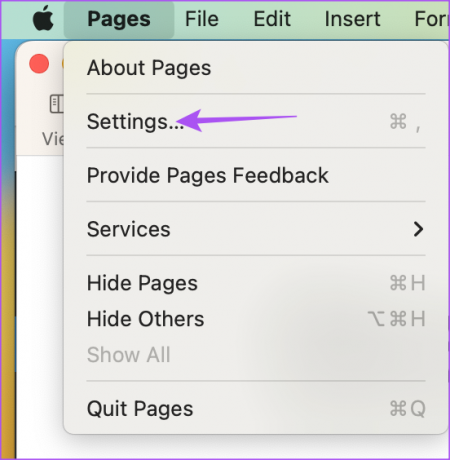
Шаг 5: Нажмите «Автокоррекция» вверху.
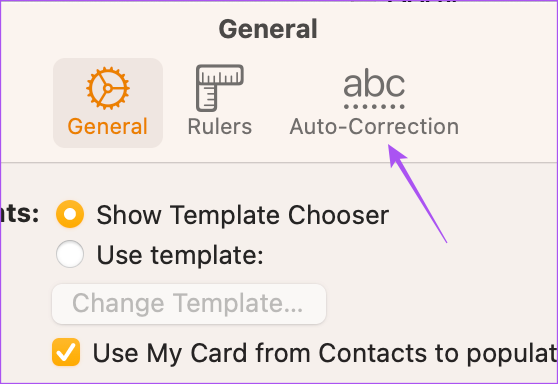
Шаг 6: Установите флажок рядом с пунктом «Автоматически исправлять орфографию».

Шаг 7: Закройте окно и проверьте, решена ли проблема.
2. Включить «Проверку орфографии при вводе» на страницах
Еще одна функция, которую приложение Pages дает вам для исправления орфографических ошибок, — это проверка их во время ввода документа. Вы можете проверить, включена ли эта функция в приложении Pages на вашем Mac. Это позволит исправить орфографические ошибки и не заставит вас снова проверять написанное.
Шаг 1: Нажмите сочетание клавиш Command + пробел, чтобы открыть поиск Spotlight, введите Страницы, и нажмите «Возврат».

Шаг 2: Откройте документ Pages.
Шаг 3: Нажмите «Изменить» в верхней левой части строки меню.

Шаг 4: Выберите Орфография и грамматика.

Шаг 5: Нажмите на опцию «Проверять орфографию при вводе».

Вы также можете выбрать «Проверить грамматику с правописанием».

Шаг 6: Закройте меню и проверьте, решена ли проблема.
3. Проверьте настройки клавиатуры ввода
Если ваши орфографические ошибки по-прежнему не исправляются автоматически, вам необходимо проверить язык ввода клавиатуры, выбранный для вашего Mac.
Вот как это сделать.
Шаг 1: Нажмите сочетание клавиш Command + пробел, чтобы открыть поиск Spotlight, введите Системные настройки, и нажмите «Возврат».

Шаг 2: Прокрутите вниз и нажмите Клавиатура.

Шаг 3: Нажмите «Изменить» рядом с «Источники ввода».
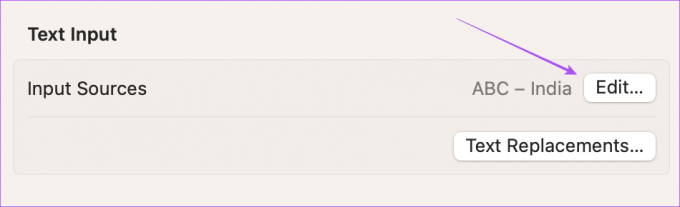
Шаг 4: Чтобы добавить новый язык клавиатуры, щелкните значок «Плюс» в левом нижнем углу.
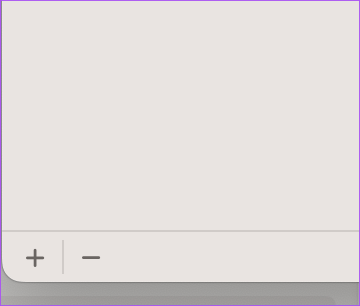
Шаг 5: Выберите язык клавиатуры и нажмите «Добавить».

Шаг 6: Нажмите «Все источники ввода» на левой боковой панели.

Шаг 7: Включите переключатель рядом с пунктом «Автоматическое исправление орфографии».

Это функция проверки орфографии по умолчанию, встроенная в ваш Mac.
Шаг 8: Нажмите «Готово» в правом нижнем углу.

Шаг 9: Закройте окно и откройте Pages, чтобы проверить, решена ли проблема.

4. Принудительно закрыть и перезапустить страницы
Если приложение Pages уже некоторое время работает в фоновом режиме на вашем Mac, вы можете принудительно закрыть и перезапустить приложение, чтобы запустить его заново и проверить, решена ли проблема.
Шаг 1: Щелкните логотип Apple в верхнем левом углу.

Шаг 2: Выберите Force Quit из списка вариантов.

Шаг 3: Выберите Страницы из списка приложений.
Шаг 4: Нажмите Force Quit в правом нижнем углу окна.

Шаг 5: Нажмите Force Quit еще раз для подтверждения.

Шаг 6: Закройте окно и перезапустите Pages, чтобы проверить, решена ли проблема.

5. Приложение «Обновить страницы»
Если ни одно из решений не сработало для вас, мы предлагаем обновить версию приложения Pages, чтобы удалить все ошибки или сбои, которые могут вызывать эту проблему.
Шаг 1: Нажмите сочетание клавиш Command + пробел, чтобы открыть поиск Spotlight, введите Магазин приложений, и нажмите «Возврат».

Шаг 2: Нажмите «Обновления» на левой боковой панели.

Шаг 3: Если доступно обновление, нажмите «Обновить» рядом со страницами.
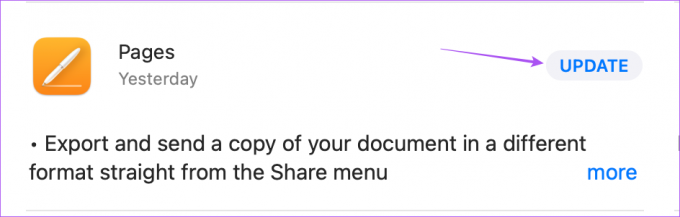
Шаг 4: После установки обновления перезапустите Pages и проверьте, решена ли проблема.

Исправьте свое правописание
Эти решения помогут вам убедиться в отсутствии орфографических ошибок в документе Pages перед его отправкой. Приложение Pages дает вам большую гибкость для настройки ваших документов в зависимости от тональности и выбора дизайна, к которому вы стремитесь. Например, вы можете изменить цвет фона в приложении Pages чтобы улучшить читаемость вашего текста и заставить его выглядеть по-другому.
Последнее обновление: 31 марта 2023 г.
Вышеупомянутая статья может содержать партнерские ссылки, которые помогают поддерживать Guiding Tech. Однако это не влияет на нашу редакционную честность. Содержание остается беспристрастным и аутентичным.



